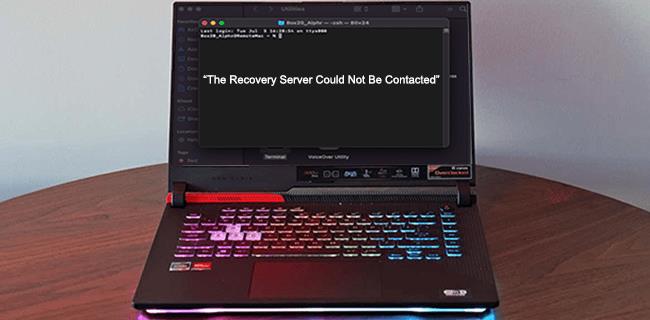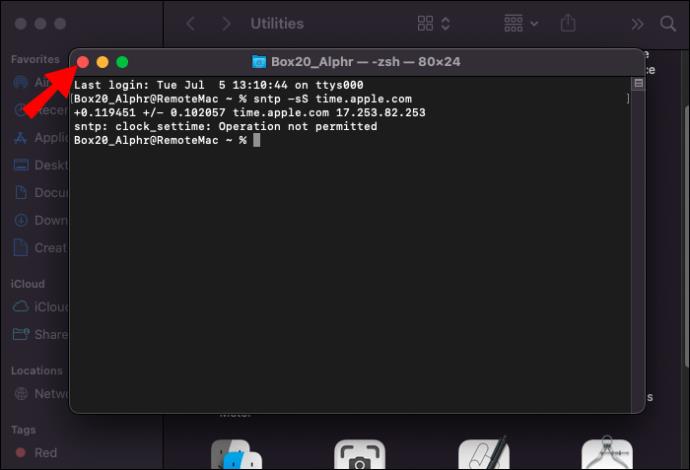अपने मैक के ऑपरेटिंग सिस्टम को फिर से स्थापित करना हमेशा एक डर के संकेत के साथ आता है: क्या होगा यदि आप प्रक्रिया के दौरान एक त्रुटि का सामना करते हैं? संभावना दोनों ही तनावपूर्ण है और आपको अपने काम पर काफी हद तक वापस ला सकती है। सौभाग्य से, "पुनर्प्राप्ति सर्वर से संपर्क नहीं किया जा सका" त्रुटि संदेश देखने के बारे में आमतौर पर चिंता करने योग्य नहीं है।
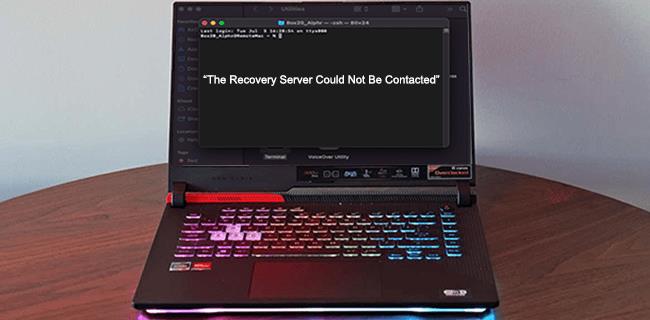
चाहे आप कोई अपडेट इंस्टॉल कर रहे हों या अपना डेटा पुनर्प्राप्त कर रहे हों, आपके डिवाइस को Apple के सर्वर के साथ संचार करने की आवश्यकता होती है। और यदि यह कनेक्शन स्थापित नहीं कर पाता है, तो आपको उपरोक्त त्रुटि संदेश मिलेगा। तो आप इसे तुरंत कैसे ठीक करते हैं और अपनी स्थापना के साथ आगे बढ़ते हैं? नीचे संभावित समाधानों के बारे में पढ़ें।
पुनर्प्राप्ति सर्वर से संपर्क नहीं किया जा सका
मैक त्रुटि संदेश "पुनर्प्राप्ति सर्वर से संपर्क नहीं किया जा सका" का सामना करने के कई संभावित कारण हैं। कुछ आपकी सेटिंग्स से संबंधित हैं, जबकि अन्य सर्वर से संबंधित हैं। आमतौर पर, निम्नलिखित कारणों में से एक को दोष देना है:
- Apple के सर्वर ओवरलोडेड हैं।
- आपका डिवाइस इंटरनेट से कनेक्ट नहीं है या आपका इंटरनेट कनेक्शन बहुत धीमा है।
- आपके Mac पर दिनांक और समय Apple के सर्वर के साथ समन्वयित नहीं हैं।
इससे पहले कि आप समस्या निवारण के लिए आगे बढ़ें, यह पुष्टि करना एक अच्छा विचार है कि समस्या आपकी ओर से है। जब भी Apple एक प्रमुख macOS अपडेट रोल आउट करता है, बड़ी संख्या में उपयोगकर्ता इसे एक बार में इंस्टॉल करने का प्रयास करते हैं, जिसके परिणामस्वरूप सर्वर ओवरलोड हो जाता है। इसकी पुष्टि करने का एकमात्र तरीका Apple से संपर्क करना होगा, लेकिन आप अभी भी सर्वर की समस्याओं के संकेत देख सकते हैं। यह देखने के लिए कि क्या उनकी कोई सेवा बंद है, Apple के सर्वर स्थिति पृष्ठ की जाँच करें ।
आइए अब देखते हैं कि यदि सर्वर में दोष नहीं लगता है तो आपको क्या करना चाहिए।
हाई सिएरा में रिकवरी सर्वर से संपर्क नहीं किया जा सका
अपने इंटरनेट कनेक्शन की जाँच करना और/या अपनी तिथि और समय को रीसेट करना आमतौर पर हाई सिएरा ओएस में इस त्रुटि को ठीक करता है। इसे पूरा करने के लिए नीचे दिए गए चरणों का पालन करें।
अपना इंटरनेट संपर्क जांचे
आपके डिवाइस के सर्वर से कनेक्ट होने में विफल होने का सबसे आम कारण कोई इंटरनेट कनेक्शन नहीं है। यदि आप ईथरनेट का उपयोग कर रहे हैं, तो अपनी केबल को अनप्लग करें और फिर उसे वापस प्लग इन करें। वाई-फ़ाई के मामले में, यहाँ यूटिलिटी स्क्रीन पर क्या करना है:
- स्क्रीन के ऊपरी दाएं कोने में वाई-फाई आइकन पर क्लिक करें।

- सुनिश्चित करें कि आपका वाई-फाई चालू है।

- एक स्थिर नेटवर्क से कनेक्ट करें।

जैसे ही आप इंटरनेट से कनेक्ट होते हैं, आप इंस्टॉलेशन के साथ आगे बढ़ सकेंगे। लेकिन अगर आपका वाई-फाई कनेक्शन आपके मैक ओएस को फिर से स्थापित करने के लिए पर्याप्त मजबूत नहीं है, तो आपको पहले इसका निवारण करना होगा।
अपना समय और दिनांक सिंक करें
यदि आपका इंटरनेट कनेक्शन स्थिर है लेकिन त्रुटि संदेश बना रहता है, तो आपकी दिनांक और समय सेटिंग में दोष हो सकता है। आपके डिवाइस का दिनांक और समय Apple के सर्वर के अनुरूप होना चाहिए। अपनी तिथि और समय अपडेट करने के लिए इन चरणों का पालन करें:
- शीर्ष पर मेनू बार में "उपयोगिताएँ" पर क्लिक करें।

- ड्रॉपडाउन मेनू से "टर्मिनल" चुनें।

sudo ntpdate -u time.apple.comनई विंडो में "" कमांड (उद्धरण चिह्नों के बिना) टाइप करें और एंटर दबाएं।

- "टर्मिनल," फिर "टर्मिनल छोड़ें" पर क्लिक करके यूटिलिटीज स्क्रीन पर वापस जाएं।
- अपने macOS को पुनः स्थापित करने का प्रयास करें।
यह आदेश आपके डिवाइस की दिनांक और समय को सर्वर के साथ सिंक्रनाइज़ करता है। sudoयदि आपको इस आदेश को निष्पादित करते समय अभी भी कोई त्रुटि प्राप्त हुई है, तो शुरुआत में "" के बिना उसी कोड को टाइप करने का प्रयास करें। यदि यह भी काम नहीं करता है, तो आप मैन्युअल रूप से उपयुक्त समय और दिनांक दर्ज कर सकते हैं:
- "उपयोगिताएँ" मेनू से टर्मिनल खोलें।

- "तारीख mmddhhssyy" टाइप करें (उद्धरण चिह्नों के बिना)। दिनांक और समय के प्रत्येक अक्षर को उपयुक्त संख्या से बदलें। उदाहरण के लिए, 21 जून, 2022 को सुबह 9:30 आपके कोड में "0621093022" जैसा दिखेगा।


- प्रवेश करें और टर्मिनल से बाहर निकलें।
रिकवरी सर्वर से कैटालिना में संपर्क नहीं किया जा सका
यदि आपको macOS Catalina चलाने वाले अपने डिवाइस पर यह त्रुटि मिलती है, तो आप नीचे दिए गए समाधानों को आज़मा सकते हैं:
इंटरनेट से कनेक्ट करें
चूँकि किसी भी macOS इंस्टालेशन के लिए एक स्थिर इंटरनेट कनेक्शन आवश्यक है, जाँच करने वाली पहली चीज़ आपका इंटरनेट कनेक्शन है। ईथरनेट उपयोगकर्ताओं को यह सुनिश्चित करना चाहिए कि उनकी केबल ठीक से प्लग की गई है। अपने केबल को अनप्लग और री-प्लग करना भी काम आ सकता है। यदि आपका उपकरण वाई-फ़ाई का उपयोग करता है, तो निम्न तरीके से अपने इंटरनेट कनेक्शन की जाँच करें:
- ऊपरी दाएं कोने में वाई-फ़ाई आइकन ढूंढें.

- अधिक नेटवर्क विकल्पों के लिए आइकन पर क्लिक करें।

- सुनिश्चित करें कि आपका W-Fi चालू है और एक स्थिर नेटवर्क से जुड़ा है।

एक बार जब आपका डिवाइस इंटरनेट से कनेक्ट हो जाता है, तो आप बिना किसी त्रुटि संदेश के अपने काम को बाधित किए बिना इंस्टॉलेशन प्रक्रिया को जारी रख पाएंगे। यदि आपके पास कनेक्शन है लेकिन यह अद्यतनों को स्थापित करने के लिए बहुत कमज़ोर है, तो आपको पहले उसे ठीक करना होगा।
अपना समय और दिनांक रीसेट करें
यदि आपको एक स्थिर इंटरनेट कनेक्शन के बावजूद त्रुटि मिलती है, तो जांच करने के लिए अगली चीज़ आपकी तिथि और समय है। निम्नलिखित आदेश का उपयोग करके Apple के सर्वर के साथ अपनी तिथि और समय को सिंक करें:
- शीर्ष मेनू बार में "उपयोगिताएँ" खोजें।

- ड्रॉपडाउन मेनू में "टर्मिनल" पर क्लिक करें। एक नयी विंडो खुलेगी।

- "
sntp -sS time.apple.com" कमांड टाइप करें (उद्धरण चिह्नों के बिना) और एंटर दबाएं। आपकी तिथि और समय तुरंत अपडेट किया जाएगा।

- जब आप कर लें, तो "टर्मिनल" बंद कर दें।
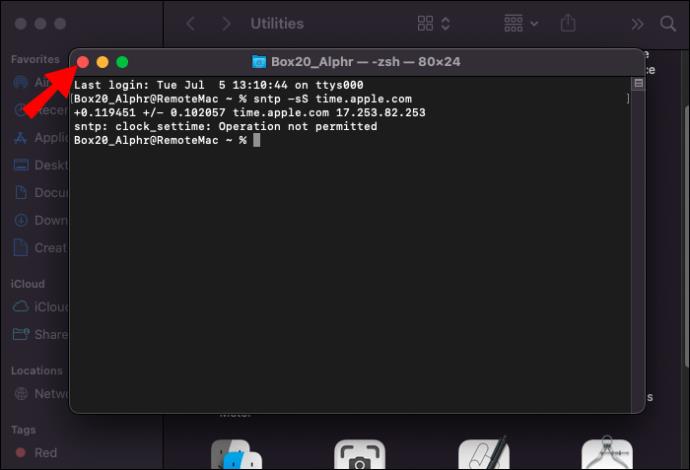
- अपने macOS को फिर से इंस्टॉल करने का प्रयास करें।
यदि यह प्रयास सफल नहीं होता है, तो " sudo" प्राप्त करने के लिए कमांड में " sudo sntp -sS time.apple.com" जोड़ें। यदि यह भी काम नहीं करता है, तो दिनांक और समय को मैन्युअल रूप से सेट करें:
- ऊपर बताए अनुसार टर्मिनल खोलें।

- "तारीख mmddhhssyy" (उद्धरण चिह्नों के बिना) टाइप करें, प्रत्येक अक्षर को उपयुक्त संख्या के साथ बदलें।

- एंट्रर दबाये।

- टर्मिनल से बाहर निकलें और देखें कि क्या इससे समस्या हल हो गई है।
पूर्ण इंस्टॉलर प्राप्त करें
Catalina 10.15 और नए संस्करणों पर, आप अपने डिवाइस को पूर्ण macOS इंस्टॉलर को इस तरह से डाउनलोड करने के लिए संकेत दे सकते हैं:
- "यूटिलिटीज" से "टर्मिनल" खोलें।

- पूर्ण इंस्टॉलर लाने के लिए यह कमांड टाइप करें:
- नवीनतम OS संस्करण के लिए, "
sudo softwareupdate --fetch-full-installer" (उद्धरण चिह्नों के बिना) टाइप करें।

- एक विशिष्ट OS संस्करण के लिए,
sudo softwareupdate --fetch-full-installer --fetch-installer-version **.**संस्करण संख्या के साथ तारों को प्रतिस्थापित करते समय "" दर्ज करें।

- एंटर दबाएं और डाउनलोड पूरा होने की प्रतीक्षा करें।
बिग सुर में रिकवरी सर्वर से संपर्क नहीं किया जा सका
यदि आपको बिग सुर पर "रिकवरी सर्वर से संपर्क नहीं किया जा सका" त्रुटि संदेश मिलता है, तो निम्न सेटिंग्स की जाँच करें:
सुनिश्चित करें कि आप इंटरनेट से जुड़े हुए हैं
अधिकांश उपयोगकर्ता केवल इंटरनेट से जुड़कर इस त्रुटि को आसानी से हल कर सकते हैं। यदि आप ईथरनेट का उपयोग कर रहे हैं, तो सुनिश्चित करें कि आपका केबल प्लग इन है। वाई-फाई के मामले में, जांचें कि क्या आपके पास इस तरह का सिग्नल है:
- स्क्रीन के ऊपरी दाएं कोने में वाई-फाई आइकन देखें।

- यदि आप वाई-फाई नेटवर्क से कनेक्ट नहीं हैं, तो आइकन पर क्लिक करें और सुनिश्चित करें कि आपका वाई-फाई चालू है।

- किसी नेटवर्क से कनेक्ट करें और फिर से स्थापना का प्रयास करें।

Apple के सर्वर के साथ अपना समय सिंक करें
यदि इंटरनेट से कनेक्ट करने से काम नहीं चला, तो हो सकता है कि आपकी दिनांक और समय सेटिंग Apple के सर्वर के साथ सिंक न हो। sntp -sS time.apple.comआप " " कमांड का उपयोग करके बिग सुर पर अपनी तिथि और समय अपडेट कर सकते हैं :
- मेनू बार में "यूटिलिटीज" पर क्लिक करें।

- "टर्मिनल" चुनें।

sntp -sS time.apple.com" " (उद्धरण चिह्नों के बिना) लिखें और एंटर दबाएं।

- "टर्मिनल" और फिर "टर्मिनल छोड़ें" पर क्लिक करके यूटिलिटीज स्क्रीन पर वापस जाएं।
- अपने macOS को फिर से स्थापित करने का प्रयास करें।
“ sntp -sS time.apple.com” आदेश Apple के साथ आपकी तिथि और समय को सिंक्रनाइज़ करता है, जिससे पुनर्प्राप्ति सर्वर समस्या का समाधान होना चाहिए। यदि आदेश काम नहीं करता है, तो " sudo sntp -sS time.apple.com" (फिर से, उद्धरण चिह्नों के बिना) का प्रयास करें। यदि अन्य सभी विफल होते हैं तो आप मैन्युअल रूप से दिनांक और समय भी सेट कर सकते हैं:
- ऊपर दिए गए निर्देश के अनुसार टर्मिनल में प्रवेश करें।

- कमांड "दिनांक mmddhhssyy" (बिना उद्धरण चिह्नों के) टाइप करें। इंटरनेट पर सटीक तिथि और समय की जाँच करें और अक्षरों को सही संख्याओं से बदलें।

- एंटर दबाएं, फिर टर्मिनल से बाहर निकलें।
जांचें कि क्या आप अपने macOS को अभी पुनर्स्थापित कर सकते हैं।
macOS पूर्ण इंस्टॉलर का उपयोग करें
यदि दिनांक और समय के साथ कोई समस्या नहीं है, तो आप निम्नलिखित कमांड के साथ बिग सुर को अपडेट करने के लिए macOS फुल इंस्टालर का उपयोग करने का प्रयास कर सकते हैं:
- "उपयोगिताएँ" मेनू में "टर्मिनल" खोजें।

- निम्न आदेशों में से एक दर्ज करें:
sudo softwareupdate --fetch-full-installerनवीनतम ओएस संस्करण के लिए " " (उद्धरण चिह्नों के बिना)।

sudo softwareupdate --fetch-full-installer --fetch-installer-version **.**विशिष्ट OS संस्करण के लिए " " (उद्धरण चिह्नों के बिना)। तारों को संस्करण संख्या से बदलें।

- एंट्रर दबाये।
किसी Hackintosh पर पुनर्प्राप्ति सर्वर से संपर्क नहीं किया जा सका
Hackintosh (एक कंप्यूटर जो macOS पर चलता है लेकिन Apple द्वारा अधिकृत नहीं है) पर "रिकवरी सर्वर से संपर्क नहीं किया जा सका" त्रुटि का समाधान थोड़ा कम सीधा हो सकता है। इंटरनेट से जुड़ने का तरीका खोजना चुनौतीपूर्ण हो सकता है। कुछ सामान्य मुद्दों और समाधानों में शामिल हैं:
- आपका वाई-फ़ाई कार्ड Mac पर समर्थित नहीं है। मूल रूप से समर्थित एक के लिए इसे स्वैप करने का प्रयास करें।
- आप गलत Kext फ़ाइल का उपयोग कर रहे हैं। एक अलग केएक्सट की तलाश करें और पुनः प्रयास करें।
- आप जिस बूट लोडर का उपयोग कर रहे हैं वह दोषपूर्ण है। पिछले संस्करण का उपयोग करके macOS स्थापित करने का प्रयास करें।
एक बार इंटरनेट से कनेक्ट होने के बाद, सुनिश्चित करें कि आपकी दिनांक और समय सेटिंग ऊपर दिए गए निर्देश के अनुसार Apple के सर्वर के साथ सिंक हैं, और आप जाने के लिए तैयार हैं।
चढ़ने के लिए कोई मुद्दा बहुत बड़ा नहीं है
एक स्थापना त्रुटि डरावनी हो सकती है, लेकिन यदि आपका मैक पुनर्प्राप्ति सर्वर से कनेक्ट नहीं हो सका तो आपको शायद घबराने की आवश्यकता नहीं है। यह त्रुटि आमतौर पर बिना इंटरनेट कनेक्शन या दोषपूर्ण दिनांक और समय सेटिंग्स के परिणामस्वरूप होती है। यदि इन दो चीजों को ठीक करने से काम नहीं चलता है, तो आप पूर्ण इंस्टॉलर का उपयोग करने का भी प्रयास कर सकते हैं।
किस समाधान ने आपके लिए इस सामान्य त्रुटि को ठीक किया? क्या आपके पास यूटिलिटीज स्क्रीन पर अटके हुए लोगों के साथ साझा करने के लिए कोई सुझाव है? नीचे टिप्पणी करके हमें बताएं।